Exporter la vue planning
La VUE PLANNING vous permettra de visualiser l'ensemble de ces étapes (créneaux horaires), filtrés en fonction des dates, tout événements confondus.
Vous pouvez exporter cette vue au global ou à partir d'une sélection.
1- Accéder à la vue planning
2- Exporter la vue planning
A- Export global
En cliquant sur Export global, un fichier Excel se téléchargera avec les informations contenues dans la vue planning.
TOUTES les colonnes y compris celles qui n'apparaissent pas dans la vue planning seront exportées. 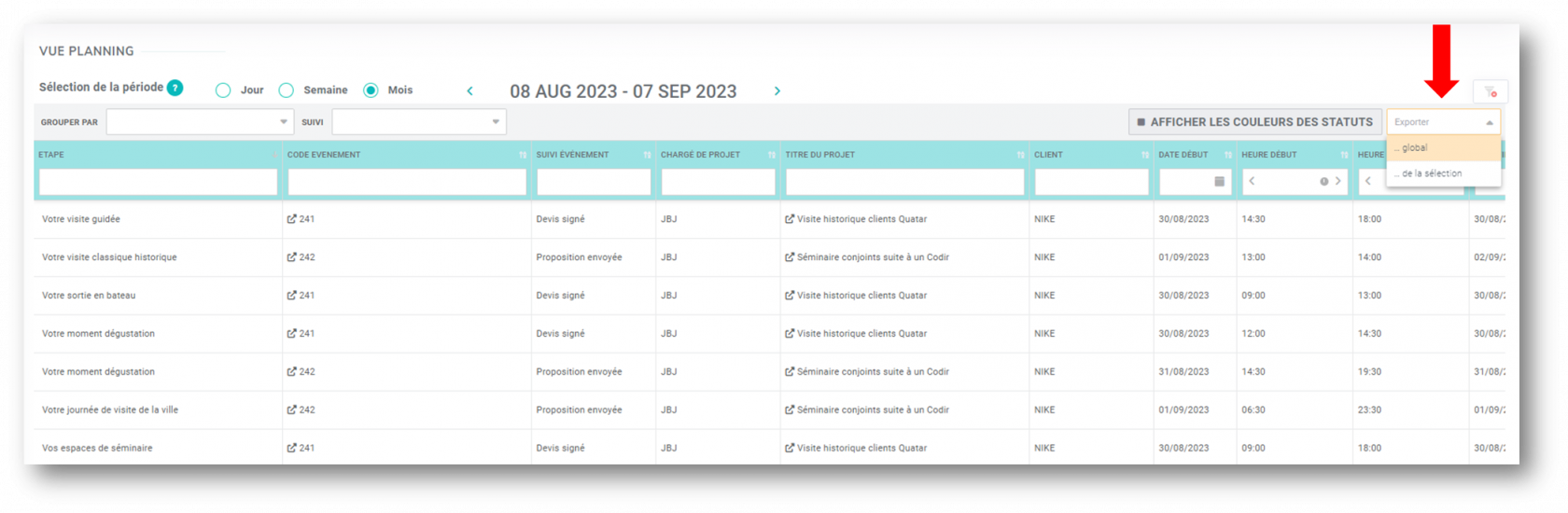
Voici les colonnes exportées :
- Etape
- Code événement
- Suivi événement
- Chargé de projet
- Titre du projet
- Client
- Date début
- Heure début
- Heure fin
- Date fin
- Lieu et prestation
- Salle
- Pax
- Articles
- Montage / démontage
- Configuration événement
- Disposition salle
- Pour déroulé client
- Pour déroulé interne
- Commentaires
B- Export de la sélection
En cliquant sur Export de la sélection, vous verrez uniquement dans l'Excel les colonnes que vous avez choisies d'afficher dans la vue planning, filtrées à l'aide de la sélection de suivis ou du filtre par colonnes : 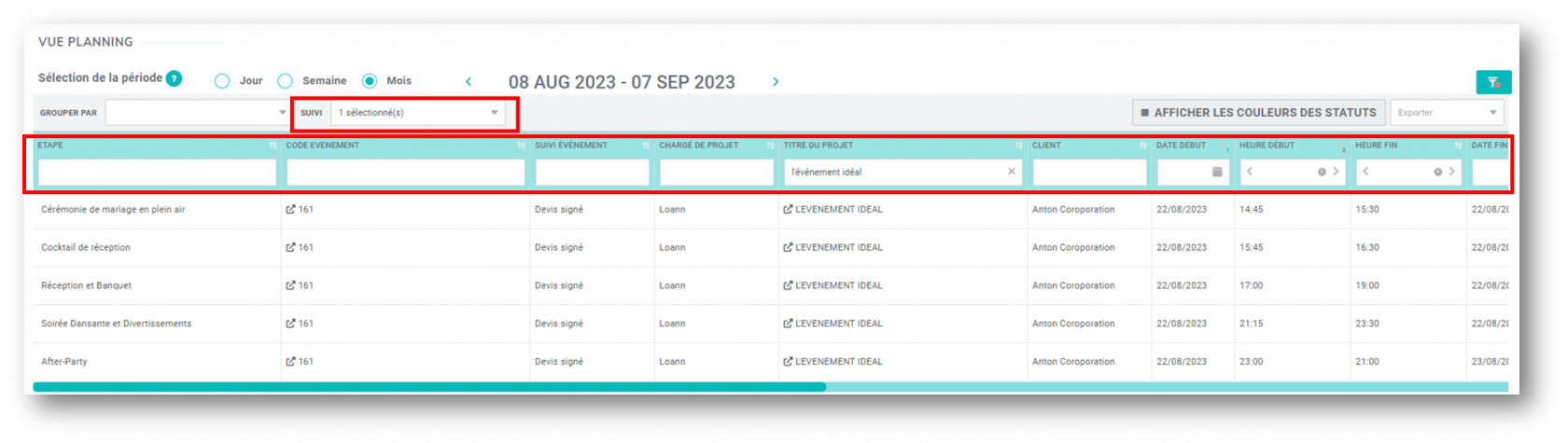
A savoir : les colonnes seront groupées dans l'export global ou de la sélection en fonction des groupements sélectionnés. Consultez cette page pour en savoir plus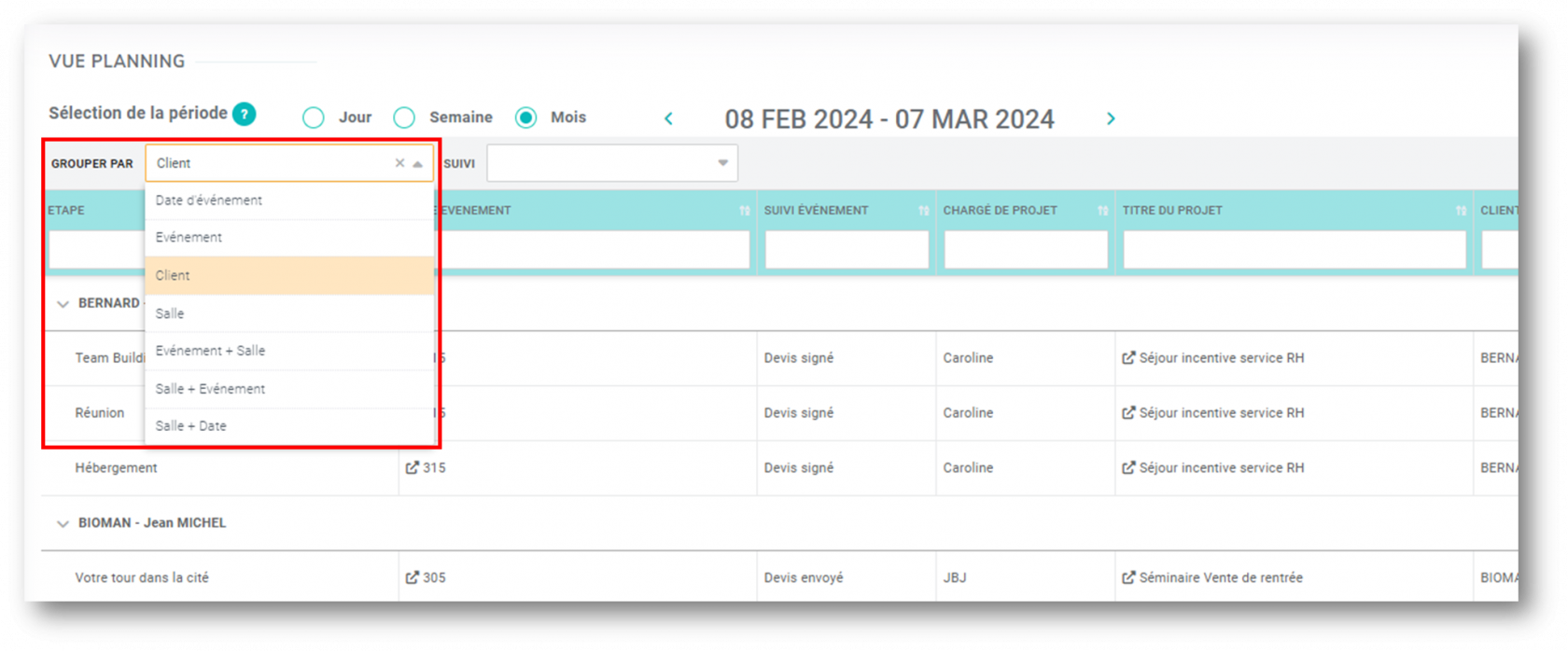

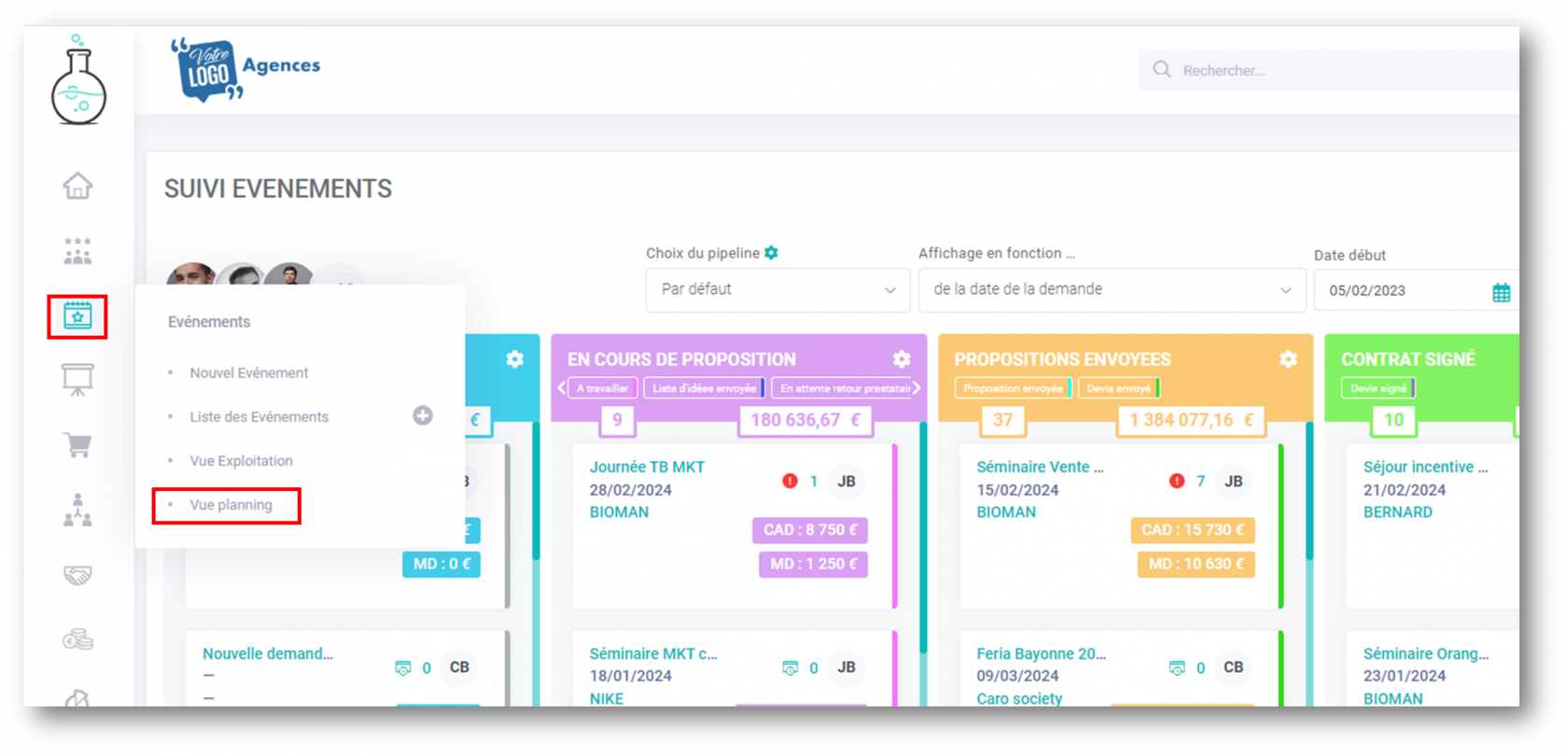
Pas de commentaires